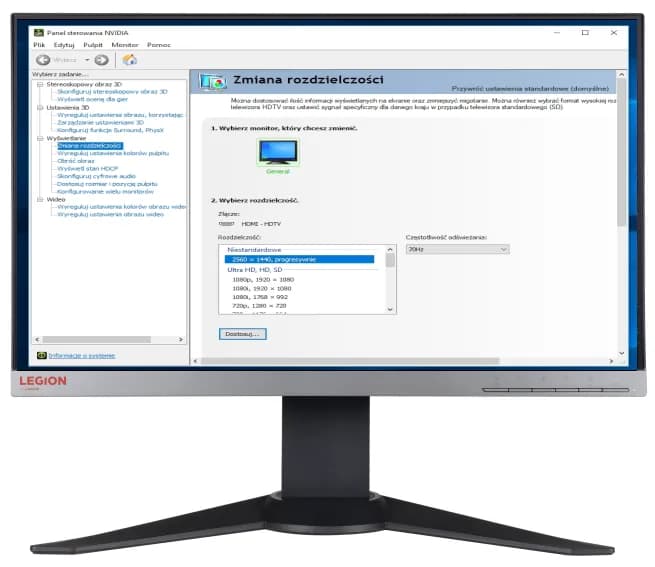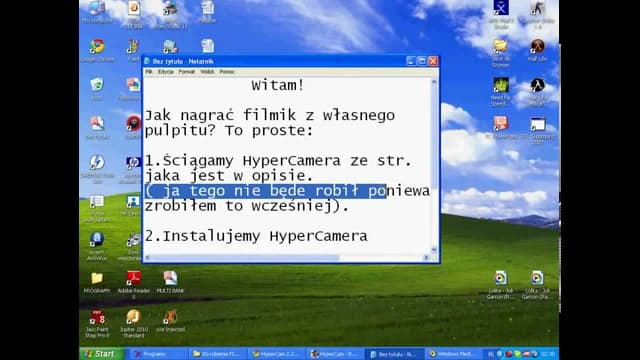Sprawdzanie częstotliwości odświeżania monitora w systemie Windows 10 jest kluczowe dla uzyskania jak najlepszej jakości obrazu. Częstotliwość odświeżania, wyrażana w hercach (Hz), wpływa na płynność wyświetlanego obrazu, co jest szczególnie istotne w przypadku gier czy filmów. W tym artykule przedstawimy proste metody na sprawdzenie hz monitora, abyś mógł w pełni wykorzystać jego możliwości. Kluczowe wnioski:
- Możliwość sprawdzenia hz poprzez ustawienia wyświetlania w systemie Windows 10.
- Skorzystanie z narzędzia diagnostycznego DirectX w celu uzyskania informacji o monitorze.
- Wykorzystanie oprogramowania sterowników graficznych dla szybkiego dostępu do danych o częstotliwości odświeżania.
- Znajomość częstotliwości odświeżania jest niezbędna dla optymalizacji jakości obrazu.
- Wyższa częstotliwość odświeżania przekłada się na płynniejsze wrażenia wizualne.
Sposoby na sprawdzenie częstotliwości odświeżania monitora w Windows 10
Jeśli zastanawiasz się, jak sprawdzić hz monitora win10, jesteś we właściwym miejscu. Częstotliwość odświeżania monitora ma ogromne znaczenie dla jakości obrazu, zwłaszcza podczas gier czy oglądania filmów. W poniższym artykule przedstawimy różne metody, dzięki którym z łatwością sprawdzisz częstotliwość odświeżania monitora w systemie Windows 10.| Metoda | Opis |
|---|---|
| Ustawienia wyświetlania | Najprostsza metoda dostępna w systemie. |
| Narzędzie diagnostyczne DirectX | Zaawansowane narzędzie do diagnostyki sprzętu. |
| Oprogramowanie sterowników graficznych | Możliwość sprawdzenia hz w panelu sterowania karty graficznej. |
Metoda 1: Ustawienia wyświetlania w systemie Windows 10
Aby skorzystać z pierwszej metody, kliknij prawym przyciskiem myszy na pulpicie i wybierz opcję Ustawienia wyświetlania. W tym miejscu znajdziesz wszystkie podstawowe informacje o monitorze oraz możliwość dostosowania jego ustawień, w tym częstotliwości odświeżania.
Następnie przewiń stronę w dół i kliknij na Zaawansowane ustawienia wyświetlania. W sekcji, gdzie możesz wybrać wyświetlacz, zobaczysz bieżącą częstotliwość odświeżania (Hz), co pozwoli ci łatwo ocenić, czy monitor działa na optymalnym poziomie.
Metoda 2: Narzędzie diagnostyczne DirectX w Windows 10
Drugą metodą jest użycie narzędzia diagnostycznego DirectX, które umożliwia uzyskanie szczegółowych informacji o systemie. Aby to zrobić, naciśnij kombinację klawiszy Windows + R, a następnie wpisz dxdiag i naciśnij Enter.
Po otwarciu narzędzia przejdź do zakładki Wyświetlacz, gdzie znajdziesz sekcję Aktualny tryb wyświetlania. W tym miejscu możesz sprawdzić zarówno rozdzielczość, jak i częstotliwość odświeżania, co daje pełny obraz możliwości twojego monitora.
Metoda 3: Użycie oprogramowania sterowników graficznych
Kolejną opcją jest wykorzystanie oprogramowania dostarczonego przez producentów kart graficznych, takich jak NVIDIA czy AMD. Te aplikacje pozwalają na dokładne zarządzanie ustawieniami wyświetlania i mogą oferować dodatkowe opcje związane z częstotliwością odświeżania monitora.
Aby sprawdzić hz, otwórz panel sterowania swojej karty graficznej, a następnie znajdź sekcję związaną z ustawieniami wyświetlania. W tej sekcji powinna być widoczna informacja o obecnej częstotliwości odświeżania, co pozwoli ci szybko dokonać oceny.
Rola częstotliwości odświeżania w jakości obrazu
Częstotliwość odświeżania monitora ma kluczowe znaczenie dla poprawy wrażeń wizualnych. Wyższe hz przekładają się na płynniejsze i bardziej realistyczne wyświetlanie ruchomych obrazów. Dzięki temu, dynamiczne sceny w grach czy filmach stają się bardziej przyjemne w odbiorze i komfortowe dla oczu. Oto kilka korzyści wynikających z wyższej częstotliwości:
- Lepsza płynność obrazu, co jest istotne w grach akcji.
- Zmniejszenie efektu migotania, co wpływa na komfort oczu.
- Ułatwienie zauważania detali w dynamicznych scenach.
- Ogólna poprawa jakości wrażeń wizualnych podczas multimedialnych prezentacji.
Czytaj więcej: Jaka rozdzielczość monitora do gier zapewnia najlepsze wrażenia wizualne
Jak dostosować ustawienia dla optymalnej jakości obrazu
Optymalizacja ustawień monitora jest niezbędna, aby wykorzystać jego potencjał w pełni. Dostosowanie częstotliwości odświeżania oraz innych parametrów pozwoli na uzyskanie najlepszej jakości obrazu.
Wybór odpowiednich kabli i połączeń dla monitora
Wybór odpowiednich kabli do monitora jest kluczowy dla uzyskania optymalnej częstotliwości odświeżania. Istnieje wiele typów kabli, takich jak HDMI, DisplayPort czy DVI, które różnią się możliwościami przesyłania sygnałów. Każdy z nich ma swoje ograniczenia i zalety.Przykładowo, kable HDMI 2.0 mogą obsługiwać do 60 Hz w 4K, podczas gdy kable DisplayPort mogą wspierać znacznie wyższe częstotliwości, nawet do 240 Hz przy odpowiednich ustawieniach. Dlatego warto zainwestować w najlepszy kabel, aby nie ograniczać możliwości swojego monitora.
Co zrobić, gdy monitor nie obsługuje wysokich hz?
Jeżeli twój monitor nie obsługuje wysokiej częstotliwości odświeżania, istnieje kilka potencjalnych przyczyn. Możliwe, że monitor jest starszym modelem, który nie wspiera wyższych hz, lub używasz niewłaściwego kabla, który ogranicza jego możliwości. Innym powodem może być ustawienie systemowe, które należy zaktualizować.
- Sprawdź specyfikację monitora i upewnij się, że wspiera on wysoką częstotliwość.
- Wymień kabel na lepszy, który obsługuje wyższe hz.
- Zaktualizuj sterowniki karty graficznej, aby poprawić kompatybilność.
- Rozważ zakup nowego monitora, jeśli obecny nie spełnia oczekiwań.
Jakie monitory mają najwyższą częstotliwość odświeżania?
Na rynku dostępnych jest wiele monitorów, które oferują niezwykle wysokie częstotliwości odświeżania. Modele, które osiągają 144 Hz, 240 Hz, a nawet 360 Hz, zdobywają popularność zarówno wśród graczy, jak i profesjonalistów. Takie monitory są idealne do gier, gdzie każda klatka ma znaczenie.
Monitory te często wyróżniają się również innymi cechami, jak niska ms, co oznacza krótki czas reakcji, oraz wsparcie dla technologii synchronizacji, jak G-Sync lub FreeSync. Dzięki tym funkcjom zyskujesz nie tylko płynny obraz, ale również lepsze wrażenia podczas intensywnych sesji gamingowych.
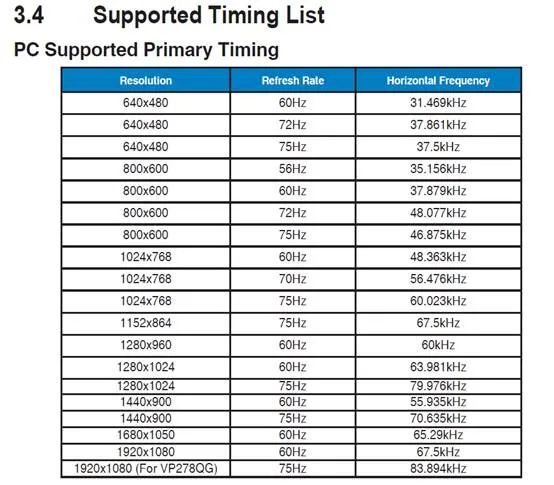
Referencje i dodatkowe źródła informacji dotyczące hz monitora
Jeśli chcesz dowiedzieć się więcej o częstotliwości odświeżania monitora i najlepszych praktykach związanych z jego ustawieniem, warto zasięgnąć dodatkowych informacji. Można znaleźć wiele materiałów online, które oferują szczegółowe analizy i porady na ten temat. Poniżej przedstawiamy tabelę z przydatnymi linkami.
| Temat | Link |
|---|---|
| Poradnik dotyczący ustawień monitora | Przykładowy link 1 |
| Analiza technologii wyświetlania | Przykładowy link 2 |
| Recenzje monitorów do gier | Przykładowy link 3 |
Optymalizacja częstotliwości odświeżania monitora w Windows 10 kluczem do lepszej jakości obrazu
Aby w pełni wykorzystać możliwości swojego monitora, kluczowe jest, aby wiedzieć, jak sprawdzić hz monitora win10. Istnieje wiele metod, takich jak korzystanie z ustawień wyświetlania, narzędzia diagnostycznego DirectX oraz oprogramowania sterowników graficznych, które umożliwiają łatwe określenie częstotliwości odświeżania. Dzięki tym prostym krokom możesz dostosować ustawienia i poprawić komfort wizualny podczas gier oraz oglądania filmów.
W artykule podkreślono również znaczenie częstotliwości odświeżania dla jakości obrazu. Wyższe wartości Hz, na przykład 144 Hz czy 240 Hz, zapewniają nie tylko lepszą płynność obrazu, ale także redukcję zmęczenia oczu. Dlatego istotne jest, aby nie tylko sprawdzić aktualne ustawienia, ale także optymalizować ich wartości, co przekłada się na lepsze doznania podczas intensywnego korzystania z multimediów.
Na koniec, warto pamiętać o aspektach technicznych, takich jak odpowiedni dobór kabli, które mogą wpływać na osiąganą częstotliwość odświeżania. Jeśli twój monitor nie obsługuje wysokich hz, możesz rozważyć wymianę sprzętu na model z wyższej półki, aby cieszyć się wszystkimi korzyściami płynącymi z optymalizacji jakości obrazu.